Sketch怎么做毛玻璃效果?
更新时间:2024-01-09 14:16:44
Sketch 是一款广受设计师喜欢的设计软件,而实现毛玻璃效果是设计中经常需要用到的技巧之一。 Sketch怎么做毛玻璃?其实在 Sketch 中制作毛玻璃效果其实很简单,只需要 4 个步骤超简单:首先,新建一个文档,并绘制圆形和圆角矩形,设置填充颜色和描边样式。接下来,选中圆角矩形,在样式栏中勾选“模糊”,并切换为“背景模糊”,然后,调整模糊程度即可。最后,可以将制作好的图形导出,使用其他软件进行编辑。以下是详细的操作步骤,一起来看看吧:
导读:
1、新建文档
2、绘制圆形
3、绘制圆角矩形
4、选中圆角矩形
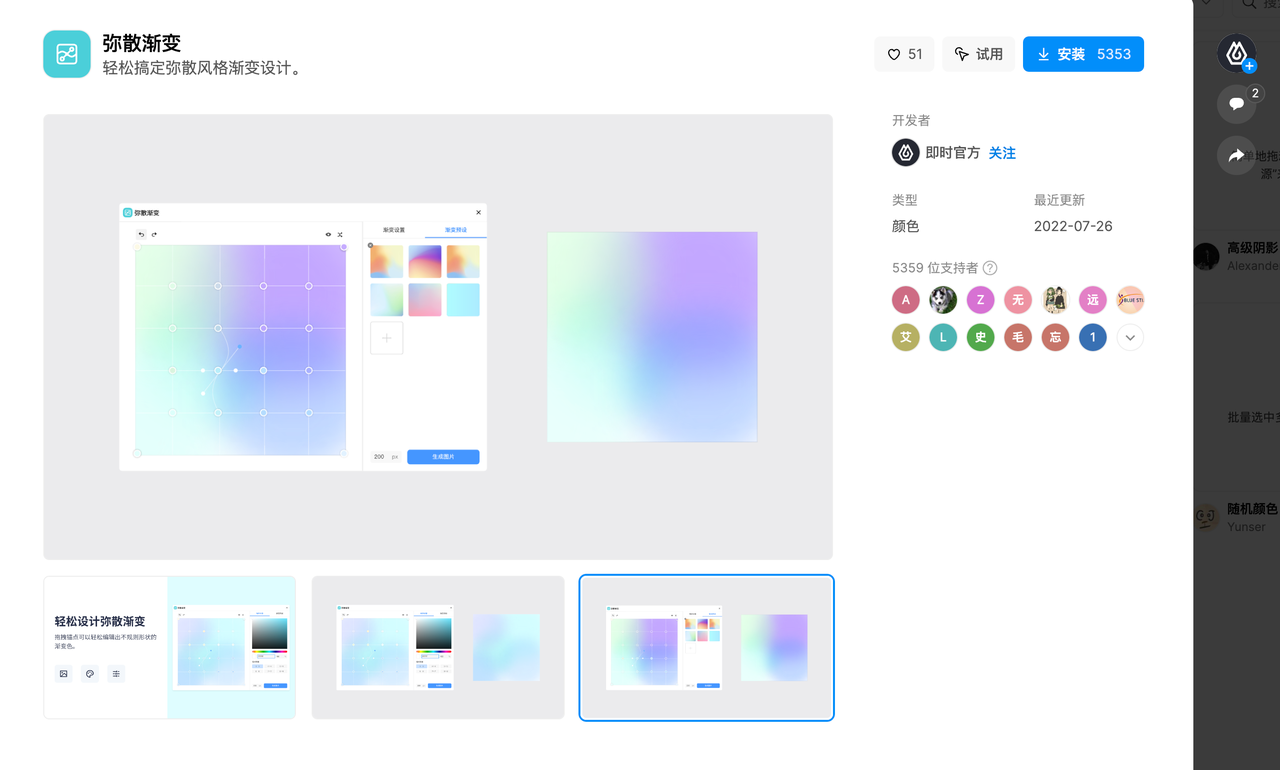
推荐一个可以一键生成弥散光风格的插件,点击链接使用
1、新建文档
打开 Sketch 软件后,我们可以选择新建文档。在新建文档窗口中,可以选择所需的画板尺寸,如 iPhone、iPad、网页设计等等。如果需要自定义画板大小,也可以选择“Custom”并输入所需的尺寸。在选择完画板尺寸后,我们点击“Choose”按钮即可创建一个新的画板。新建文档的过程非常简单,只需要选择所需的画板尺寸即可开始设计工作。
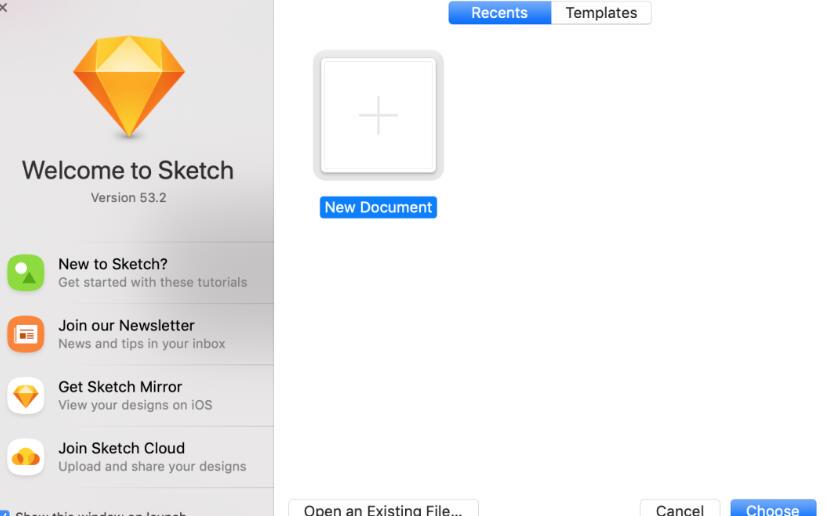
2、绘制圆形
点击并按住以选择菜单中的“椭圆形”工具。注意:如果 你想绘制正圆,需要按住 shift 键来限制绘制区域。接下来,在画板中点击并拖拽鼠标来绘制圆形。可以根据需要调整圆形的大小和位置。在右侧的属性检查器中,可以设置填充颜色和边框颜色。单色或渐变色都可以。可以通过单击颜色选择器来选择颜色,也可以手动输入颜色代码。除此之外, 你还可以根据需要设置圆形的不透明度、边框粗细等属性。在属性检查器中, 你可以通过调整不透明度和边框宽度来达到 你想要的效果。调整完毕后,就可以在画板上创建一个圆形图形了。


3、绘制圆角矩形
在画板中选择圆角矩形工具。圆角矩形工具位于 Sketch 工具栏的下方,形状为一个带有圆角的矩形。拖拽鼠标,绘制圆角矩形。绘制圆角矩形时,可以根据需要调整圆角的大小。设置填充颜色。在 Sketch 右侧的“Inspector”面板中,可以设置圆角矩形的填充颜色。可以选择单色或渐变色,具体根据实际需求来设置。设置渐变色。在“Fill”选项下方有“Gradient”选项,点击它可以选择“Linear Gradient”或“Radial Gradient”等渐变方式,可以自由调整渐变方向和颜色。设置透明度。在渐变色设置完成后,可以在渐变色条上的两个端点上双击,调整透明度。本例中,左上角透明度设置为 40%,右下角透明度设置为 10%。设置描边样式。在“Inspector”面板中,可以设置圆角矩形的描边样式,比如颜色、线条粗细等。
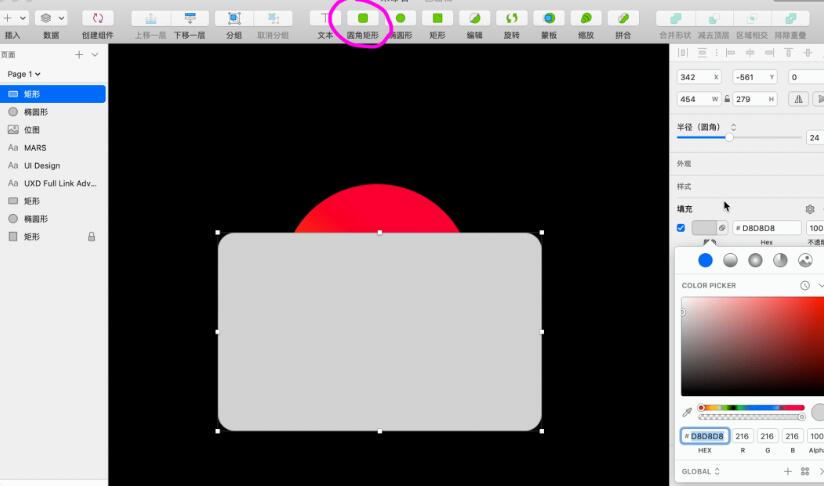
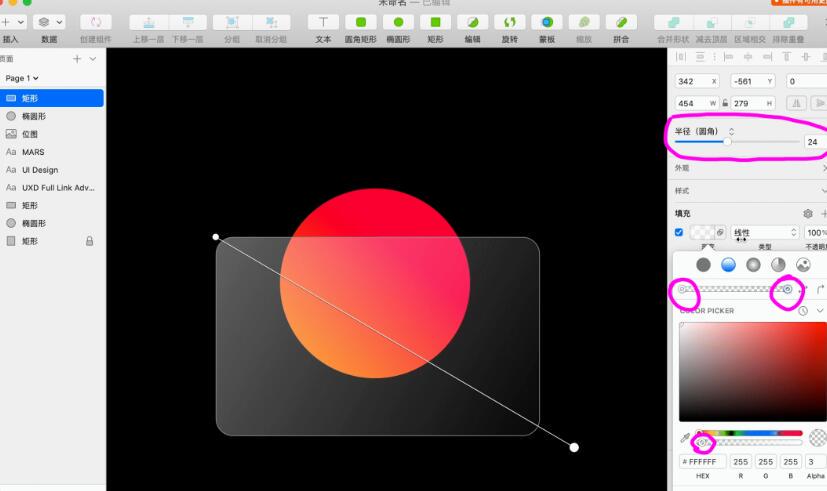
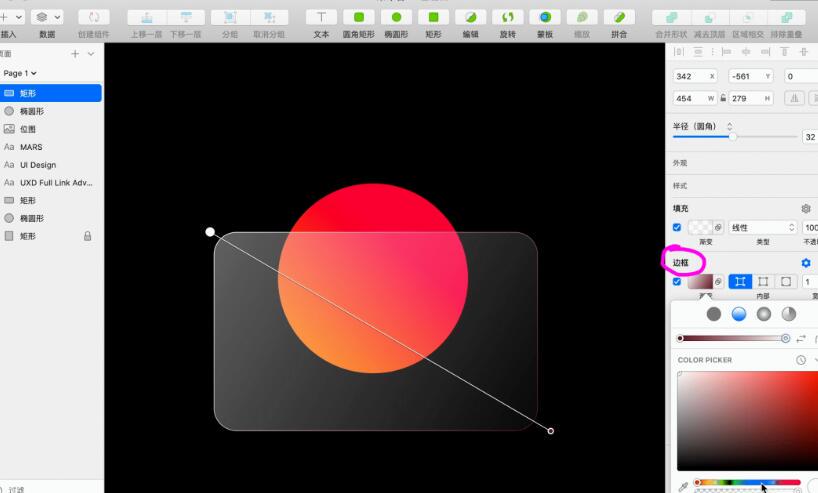
一键生成毛玻璃效果(关键步骤)
4、选中圆角矩形
这是在 Sketch 中制作毛玻璃效果的最后一步,需要对圆角矩形进行模糊处理以实现毛玻璃效果。为了完成这一步,可以先选中圆角矩形,然后打开右侧的样式面板,勾选“模糊”选项。接下来,在弹出的菜单中选择“背景模糊”,调整模糊程度到合适的数值,即可完成毛玻璃效果的制作。需要注意的是,调整模糊程度时应该谨慎,过度的模糊可能会影响图形的清晰度。

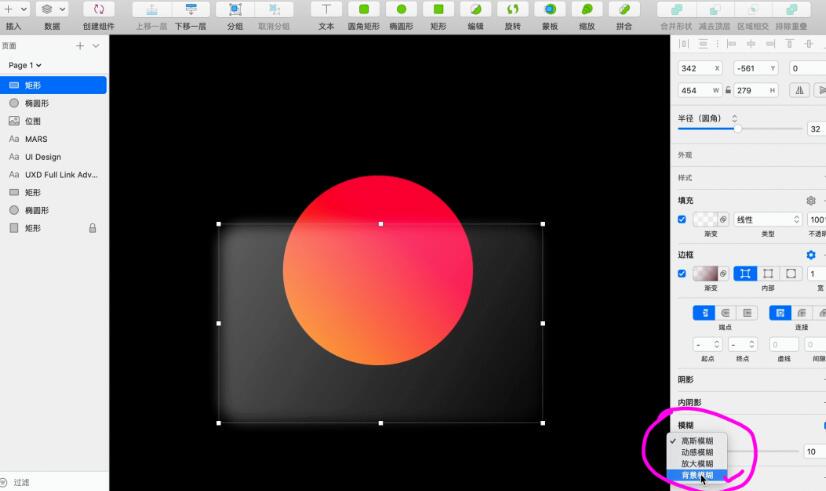
在完成毛玻璃效果的制作后,我们还需要将图形导出以供使用。在 Sketch 软件中,导出图形十分方便。首先,选中需要导出的图形,在菜单栏中选择“File” -> “Export…”,即可打开导出设置窗口。在导出设置窗口中,我们可以选择所需的导出格式,如 PNG、JPG、PDF、SVG 等,还可以设置导出的图片尺寸、颜色格式等。此外,我们还可以为导出文件命名,并选择保存的路径。需要注意的是,在选择导出格式时,我们应该根据实际需要进行选择。如果需要在 Web 网页中使用,我们可以选择导出为 PNG 或 JPG 格式,如果需要进行印刷输出,PDF 格式可能更为合适。另外,在设置导出图片尺寸时,我们也需要注意实际需要。过大的图片会增加网页加载时间,而过小的图片可能会导致失真或模糊。
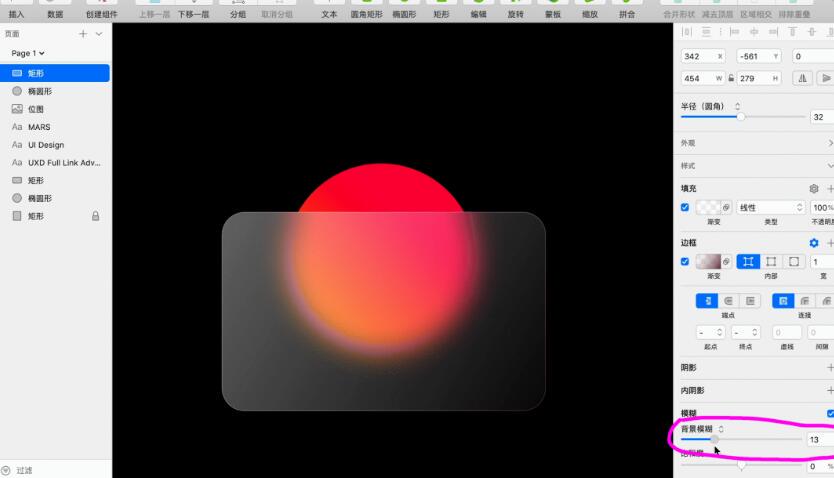
以上就是关于「 Sketch怎么做毛玻璃效果?4 个步骤超简单!」的全部内容,这就是在 Sketch 中实现毛玻璃效果的简单步骤。只需要新建文档、绘制图形、勾选模糊选项并调整模糊程度,就能轻松实现想要的效果。最后,将图形导出,即可在其他软件中继续编辑和使用。希望这篇文章能对您有所帮助。
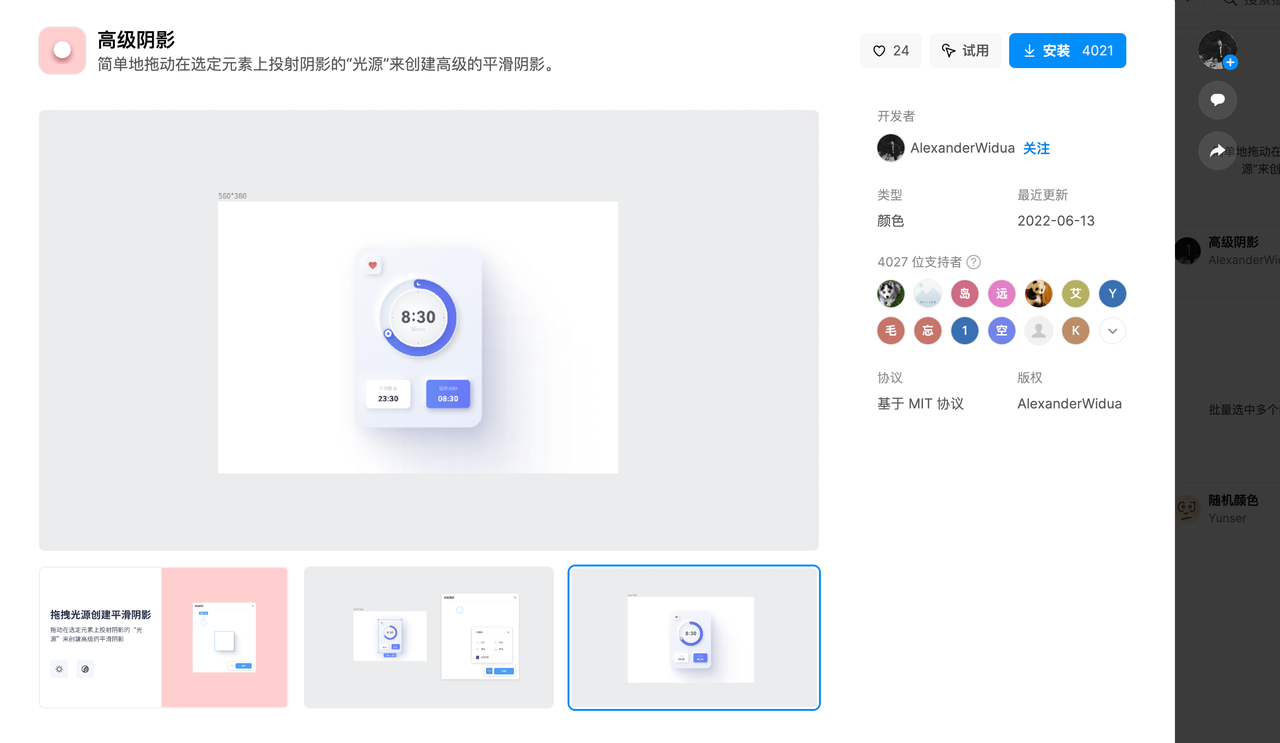
推荐一个靠拖动生成高级平滑阴影的插件,用对插件效率加倍
